Lancering af Google Play Pass: alle detaljer og de bedste tilbud
Detaljer om google play pass android lancering og tilbud. Google Play Pass er en ny tjeneste fra Google, som tilbyder abonnementer på en lang række …
Læs artikel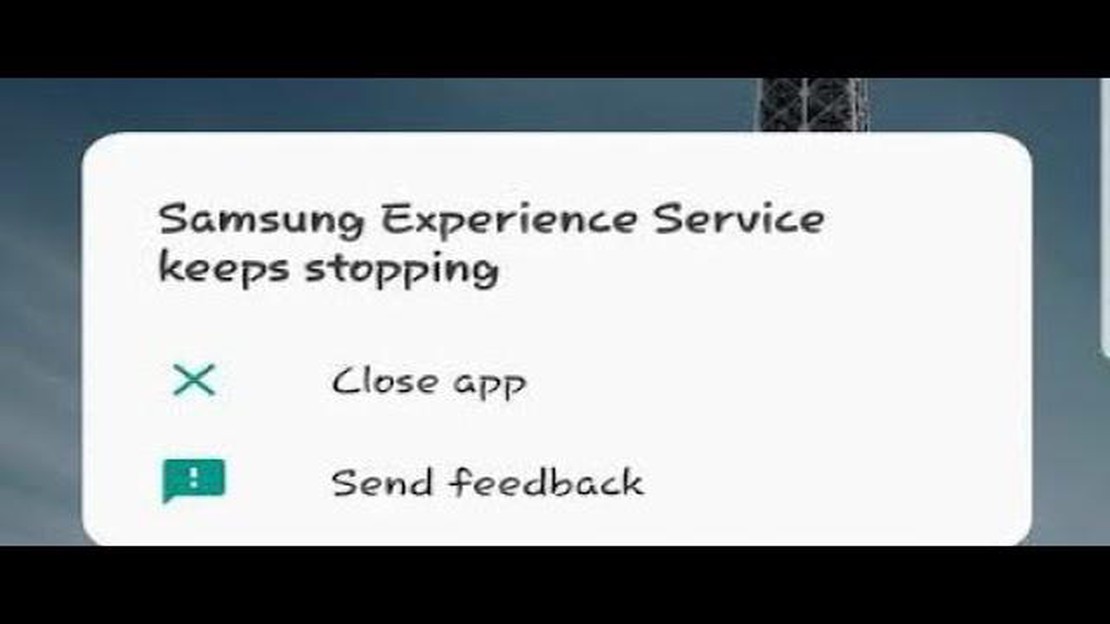
Hvis du ejer en Samsung Galaxy S9+ og for nylig har opdateret til Android Pie, er du måske stødt på et problem, hvor Samsung Experience Home bliver ved med at stoppe. Det kan være frustrerende, da det forhindrer dig i at få adgang til dine apps og bruge din telefon effektivt. Der er dog flere trin, du kan tage for at løse problemet og få din enhed til at køre problemfrit igen.
En mulig løsning er at rydde cache og data i Samsung Experience Home-appen. For at gøre dette skal du gå til Indstillinger og derefter Apps. Se efter Samsung Experience Home på listen over apps, og tryk på den. Derfra kan du rydde cache og data. Det vil fjerne eventuelle midlertidige filer eller beskadigede data, som kan være årsag til problemet.
En anden mulighed er at afinstallere nyligt installerede tredjepartsapps, som kan være i konflikt med Samsung Experience Home. For at afinstallere en app skal du gå til Indstillinger, derefter Apps og lede efter den app, du vil fjerne. Tryk på den, og vælg Afinstaller. Genstart din enhed, når du har afinstalleret appen, og tjek, om problemet fortsætter.
Hvis problemet stadig er der, kan du prøve at nulstille din enhed til fabriksindstillingerne. Husk, at dette vil slette alle data og indstillinger på din telefon, så det anbefales at tage backup af dine vigtige filer, før du går i gang. For at nulstille din enhed skal du gå til Indstillinger, derefter Generel administration og trykke på Nulstil. Derfra kan du vælge at nulstille alle indstillinger eller udføre en nulstilling af fabriksdata.
Forhåbentlig vil en af disse løsninger hjælpe dig med at løse problemet med, at Samsung Experience Home bliver ved med at stoppe på din Samsung Galaxy S9+. Hvis ingen af disse metoder virker, kan det være en god idé at kontakte Samsungs support eller besøge et servicecenter for at få yderligere hjælp.
Hvis du oplever problemer med din Samsung Galaxy S9+, hvor Samsung Experience Home bliver ved med at stoppe efter opdateringen til Android Pie, er der flere trin, du kan tage for at prøve at løse problemet. Her er nogle fejlfindingsmetoder:
Hvis ingen af disse metoder løser problemet, anbefales det at kontakte Samsungs support eller bringe din enhed til et autoriseret servicecenter for at få yderligere hjælp.
Hvis du oplever problemer med Samsung Experience Home, efter du har opdateret din Samsung Galaxy S9+ til Android Pie, er en af de mulige løsninger at rydde cache og data i Samsung Experience Home-appen. Denne proces nulstiller appen til standardindstillingerne og kan løse eventuelle problemer med ydeevnen eller nedbrud, som du oplever.
Læs også: Hearthstone: Descent of Dragons - Hvad kan man forvente af det sidste Hearthstone-sæt i 2023?
Når du har ryddet cache og data i Samsung Experience Home-appen, skal du genstarte din enhed og se, om problemet er løst. Hvis ikke, kan det være nødvendigt at prøve andre fejlfindingstrin eller kontakte Samsungs support for yderligere hjælp.
Hvis du oplever problemer med Samsung Experience Home-appen på din Samsung Galaxy S9+ efter Android Pie-opdateringen, kan en mulig løsning være at nulstille appens præferencer. Det kan hjælpe med at løse eventuelle konflikter eller fejl, som kan få appen til at gå ned eller holde op med at fungere.
Følg disse trin for at nulstille app-præferencer på din Samsung Galaxy S9+:
Når din enhed er genstartet, skal du kontrollere, om Samsung Experience Home-appen fungerer korrekt. Hvis appen stadig crasher eller holder op med at fungere, kan du overveje andre fejlfindingstrin, såsom at rydde appens cache eller udføre en fabriksnulstilling.
Læs også: Sådan deaktiverer du USB Audio Routing på Google Pixel 7 - nem trin-for-trin-guide
Det er værd at bemærke, at nulstilling af app-præferencer ikke sletter personlige data eller installerede apps fra din enhed. Den nulstiller kun de indstillinger, der er relateret til apps, så eventuelle tilpasninger eller præferencer, du har lavet, skal sættes op igen.
Hvis problemet fortsætter, kan du overveje at kontakte Samsungs support eller besøge et servicecenter for at få yderligere hjælp.
Hvis du oplever problemet “Samsung Experience Home keeps stopping” efter at have opdateret din Samsung Galaxy S9+ til Android Pie, er det muligt, at visse apps, der er installeret på din enhed, ikke er kompatible med det nye styresystem. En måde at løse problemet på er ved at afinstallere disse inkompatible apps. Her er, hvordan du gør det:
Når du har afinstalleret de inkompatible apps, skal du genstarte din Samsung Galaxy S9+ og tjekke, om problemet med “Samsung Experience Home keeps stopping” er løst. Hvis problemet fortsætter, skal du måske overveje andre fejlfindingstrin eller kontakte Samsungs support for yderligere hjælp.
Samsung Experience Home kan blive ved med at stoppe efter Android Pie-opdateringen på din Galaxy S9+ af flere årsager. Det kan være en softwarefejl, en modstridende app eller et problem med cache-filerne.
Der er et par mulige løsninger, du kan prøve for at løse problemet med, at Samsung Experience Home bliver ved med at stoppe på din Galaxy S9+. Du kan rydde cache og data i Samsung Experience Home-appen, afinstallere modstridende apps, udføre en softwareopdatering eller udføre en fabriksnulstilling, hvis alt andet fejler.
Ja, det er muligt at løse problemet med, at Samsung Experience Home bliver ved med at stoppe på din Galaxy S9+ uden at miste dine data. Du kan prøve at rydde appens cache og data, afinstallere modstridende apps og udføre en softwareopdatering. Men hvis disse løsninger ikke virker, kan en fabriksnulstilling være nødvendig, hvilket vil resultere i tab af dine data, hvis de ikke er sikkerhedskopieret.
Detaljer om google play pass android lancering og tilbud. Google Play Pass er en ny tjeneste fra Google, som tilbyder abonnementer på en lang række …
Læs artikelSådan lytter du til YouTube-musik med slukket skærm i 2023 Elsker du at lytte til musik på YouTube, men hader du at skulle have skærmen tændt hele …
Læs artikelHvordan kontrolleres tls 1.3-understøttelse af browseren i Windows 11/10? Sikkerhed i onlineverdenen er en af de største bekymringer for enhver …
Læs artikelNye væddemålssider **Internet novye-bukmekerskie-saity ** glæder sig over sin mangfoldighed, der konstant genopfyldes med nye væddemålssider. I 2021 …
Læs artikelDe 5 bedste ota dvr-muligheder: bedste dvr til kabelkuttere For dem, der har besluttet at opgive kabel-tv og skifte til streaming, kan det være en god …
Læs artikelSådan programmerer du Blackweb Remote Er du træt af at have flere fjernbetjeninger liggende og rode på sofabordet? Ville du ønske, at der var en måde …
Læs artikel